Hoe een terugkerende vergadering in Teams in te stellen

Heeft u terugkerende vergaderingen op MS Teams met dezelfde teamleden nodig? Leer hoe u een terugkerende vergadering in Teams kunt instellen.
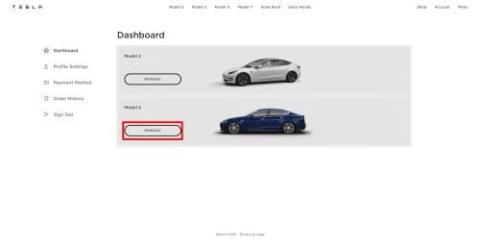
Dus je hebt je eerste Tesla-auto gekocht. Dat is cool! Nu moet je iemand uit je familie toevoegen als alternatieve bestuurder. Hoe voeg je nog een bestuurder toe aan Tesla? Daarom leg ik hieronder uit hoe je een bestuurder toevoegt aan de Tesla-app.
Kortom, Tesla-voertuigen zijn de toekomst van autorijden. Met functies als All-Wheel Drive, Dual Motors, de meest uitgebreide actieradius voor elektrische voertuigen (EV's), Tesla Vision, Autopilot en meer, is hij werkelijk magnifiek.
Met Tesla zijn die dagen allang voorbij dat iemand achter het stuur kan kruipen en je geliefde auto kan joyriden. Tesla EV-modellen worden geleverd met strenge digitale voertuigbeveiliging, zodat u uw auto kunt beschermen tegen niet-goedgekeurde ritten.
Daarom is het noodzakelijk om de Tesla Add Driver-functie te gebruiken om een driver aan de Tesla-app toe te voegen. Bovendien kunt u met Tesla maximaal vijf bestuurders of bestuurdersprofielen toevoegen aan uw Tesla-auto. Als je niet weet hoe dat moet, lees dan verder tot het einde.
Waarom moet u een stuurprogramma toevoegen aan de Tesla-app?
De belangrijkste reden is om iemand die u vertrouwt, moeiteloos in uw kostbare Tesla-auto te laten rijden. Daarom kunnen ze de auto eenvoudig ontgrendelen en vergrendelen met hun mobiele telefoon als virtuele sleutel voor de Tesla-auto.
Bovendien zijn er nog andere redenen waarom u een familielid of vriend als andere bestuurder bij Tesla wilt toevoegen. Ik schets deze hieronder:
1. Laat iemand de bestuurdersstoel overnemen
U bent op een lange rit en moet een pauze nemen van het rijden met de Tesla. Daarom wilt u dat uw vriend of familielid de plaats van de bestuurder inneemt. In dergelijke situaties is het extra bestuurdersprofiel uiterst nuttig.
De toegevoegde bestuurder kan zijn profiel activeren met zijn telefoon, en voilà! De Tesla-auto past automatisch gepersonaliseerde bestuurdersprofielen toe voor uw vriend of familielid.
2. Pas voertuiginstellingen toe met een enkele klik
De Tesla Add Driver-functie regelt verschillende instellingen van de auto. De extra bestuurder kan bijvoorbeeld spiegelposities, stoelposities, stuurwielposities, ventilatieopeningen, klimaatregeling, begeleide navigatie, entertainment aan boord en meer personaliseren.
U kunt al deze met één klik op de knop activeren wanneer u een andere bestuurder aan Tesla toevoegt.
3. Privacy behouden
Als u en uw partner liever individuele e-mails, wachtwoorden, app-profielen, enz. beheren, moet u leren hoe u een bestuurder toevoegt aan de Tesla-app.
U kunt uw partner toestemming geven om een account aan te maken in de Tesla-app en de mobiele telefoon in te stellen als de virtuele Tesla-sleutel voor toegang tot het voertuig tijdens uw afwezigheid.
4. Moeiteloos zakelijk gebruik
U gebruikt de auto voor zakelijke doeleinden en moet werknemers of zakelijke belanghebbenden toestaan om de auto te besturen tijdens uw afwezigheid. Voeg die chauffeurs gewoon toe aan de Tesla-app en laat iedereen het voertuig tijdens het rijden op verantwoorde wijze onderhouden.
Stuurprogramma toevoegen aan de Tesla-app: de website gebruiken
U vindt de Tesla Add Driver-functie in uw Tesla-account op de Tesla-website . Voeg daar een andere bestuurder toe aan Tesla om iemand die het voertuig bestuurt officieel goed te keuren. Dit zijn de stappen die u aan uw kant moet uitvoeren:

Stuurprogramma toevoegen aan Tesla-app tik om Tesla te beheren

Stuurprogramma toevoegen aan Tesla-app tik op Stuurprogramma toevoegen

Bestuurder toevoegen aan Tesla App-type in Bestuurdersdetails
Je hebt je deel gedaan. Vraag nu de ontvangende bestuurder om de volgende stappen aan zijn kant uit te voeren:
Stuurprogramma toevoegen aan Tesla-app: de Tesla-app gebruiken
U kunt ook de geavanceerde Tesla-app gebruiken om een andere bestuurder aan de Tesla-auto toe te voegen. Hier is hoe je dit kunt doen:
Bestuurder toevoegen aan de Tesla-app Ga naar het scherm Bestuurder beheren

Stuurprogramma toevoegen aan de Tesla-app Tik op Stuurprogramma toevoegen

Stuurprogramma toevoegen aan Tesla-app Uitnodigingslink maken

Stuurprogramma aan Tesla-app toevoegen Uitnodigingslink via sms verzenden
Dat is alles wat u hoeft te doen van uw kant. Vraag de ontvangende bestuurder om de instructies aan zijn kant te volgen. De instructies zijn beschikbaar in de uitnodigingslink.
Als de ontvanger al een Tesla-auto, de Tesla-app en een Tesla-account heeft, opent de link direct de Tesla-app. Ze zien uw Tesla-automodel op hun lijst met Tesla-voertuigen. Ze kunnen uw Tesla-auto kiezen om er toegang toe te krijgen wanneer ze maar willen.
Als de ontvanger geen auto, app of account van Tesla heeft, maken de servers van Tesla een account voor hem aan. Ze moeten het wachtwoord wijzigen via een e-mail die door Tesla is verzonden. Vervolgens kan de ontvangende bestuurder de app downloaden om uw Tesla-auto te beheren.
Bestuurder toevoegen aan Tesla-app: Tesla Key Card-toegang verlenen
Alleen het toevoegen van een bestuurder aan de Tesla-app voltooit niet het hele proces van de Tesla Add Driver-functionaliteit. U moet de nieuwe bestuurder ook toestaan het voertuig te vergrendelen en ontgrendelen met een compatibele mobiele telefoon. Zoek de onderstaande stappen:
Elke smartphone die de nieuwste Tesla-app ondersteunt, is compatibel met de Phone Key-functie. Tesla-auto's gebruiken het Bluetooth-communicatieprotocol om met de gesynchroniseerde smartphone te praten voor toegang zonder Tesla Key Fob of Tesla Key Card.
Tesla Add Driver-functie: laatste woorden
Nu weet je hoe je een bestuurder toevoegt aan de Tesla-app. Verder heb je ook ontdekt hoe je de nieuwe bestuurder kunt toestaan zijn mobiele telefoon te gebruiken om de Phone Key-functie van de Tesla-auto te gebruiken om toegang te krijgen tot het voertuig als je er niet bent.
Laat hieronder een reactie achter als je nog andere tips en trucs kent om een bestuurder toe te voegen aan de Tesla-app.
Vervolgens de nieuwste geruchten en speculaties van Apple Car en de beste high-end RC-auto's van 2021 .
Heeft u terugkerende vergaderingen op MS Teams met dezelfde teamleden nodig? Leer hoe u een terugkerende vergadering in Teams kunt instellen.
Wij laten je zien hoe je de markeerkleur voor tekst en tekstvakken in Adobe Reader kunt veranderen met deze stapsgewijze tutorial.
In dit tutorial laten we je zien hoe je de standaard zoominstelling in Adobe Reader kunt wijzigen.
Spotify kan vervelend zijn als het automatisch opent telkens wanneer je je computer opstart. Schakel het automatische opstarten uit met deze stappen.
Als LastPass niet kan verbinden met zijn servers, wis dan de lokale cache, werk de wachtwoordmanager bij en schakel uw browserextensies uit.
Microsoft Teams ondersteunt momenteel niet het native casten van uw vergaderingen en gesprekken naar uw TV. Maar u kunt een schermspiegelingsapp gebruiken.
Ontdek hoe je OneDrive Foutcode 0x8004de88 kunt oplossen zodat je je cloudopslag weer aan de praat kunt krijgen.
Ben je benieuwd hoe je ChatGPT in Microsoft Word kunt integreren? Deze gids laat precies zien hoe je dat doet met de ChatGPT voor Word-add-in in 3 eenvoudige stappen.
Houd de cache in uw Google Chrome-webbrowser leeg met deze stappen.
Kruisverwijzingen kunnen uw document gebruiksvriendelijker, georganiseerd en toegankelijker maken. Deze gids leert u hoe u kruisverwijzingen in Word kunt maken.






